applocker是什么?win7系统电脑设置applocker的方法
大部分电脑用户询问小编applocker是什么?其实applocker就是应用程序控制策略,它主要的功能是限制某些运行或安装,如果用户的电脑不想让别人使用,可以使用applocker设置一下,那么win7电脑applocker如何设置,这里给大家详解一下具体设置方法。
applocker设置方法介绍:
1、Application Identity服务,首先打开电脑,在桌面的计算机图表上点击右键→管理→服务,找到Application Identity服务,如图所示:
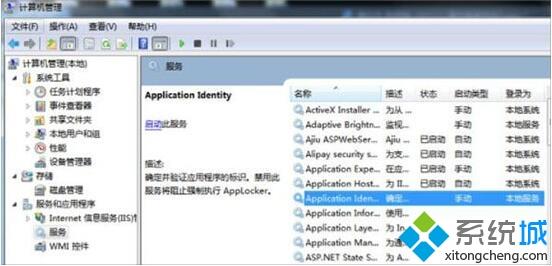
2、启动类型,找到那个服务之后,单机鼠标右键会出现启动类型选择,要在启动类型选择“自动启动”。如图所示:
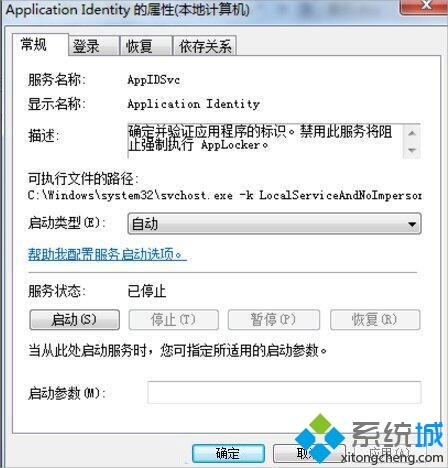
3、策略配置,执行“开始”→ “运行”,输入gpedit.msc打开组策略编辑器。在左侧的窗格中依次定位到“计算机配置” →“Windows 设置”→“安全设置”→“应用程序控制”,可以看到AppLocker组策略配置项。如图所示:
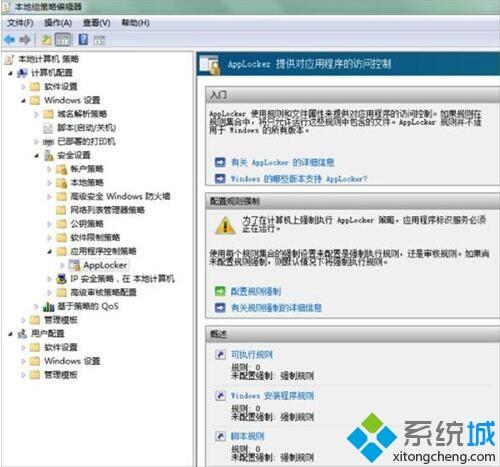
4、创建规则,接下来,在“可执行程序规则”、“安装程序规则”、“脚本规则”上分别右键,创建默认规则,即可。如图所示:
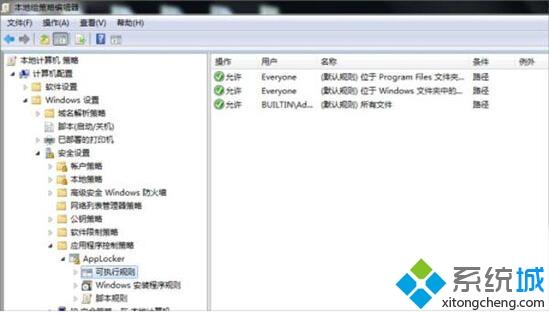
5、策略生效,Windows默认的程序都安装在C:\ProgramFiles\*下,第一次使用AppLocker,设置完以上后,必须重启机器(注销不行),才能使策略生效。如图所示:
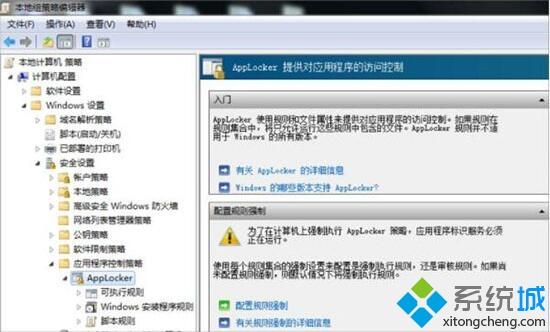
上述教程就是win7系统电脑设置applocker的具体操作方法,不太清楚此功能的小伙伴不妨一起来学习设置。
我告诉你msdn版权声明:以上内容作者已申请原创保护,未经允许不得转载,侵权必究!授权事宜、对本内容有异议或投诉,敬请联系网站管理员,我们将尽快回复您,谢谢合作!










